- 【簡単】LINEスタンプをAndroidからiPhoneへ引き継ぎ手順
iCareFone for LINE 無料ダウンロード:https://bit.ly/3PJ6BM3
1.iCareFone for LINEを起動して、転送元のAndroidと転送先のiPhoneをUSBケーブルでパソコンに接続します。
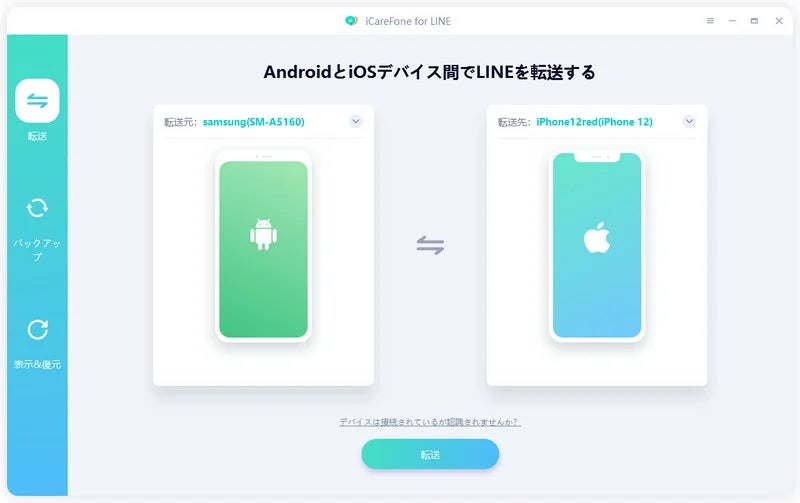
2.「転送」をクリックして、iPhoneを操作してLINEデータをバックアップし「続ける」を選択します。

3.AndroidでのLINEバックアップに使用したGoogleアカウントを入力して「ログイン」を押します。
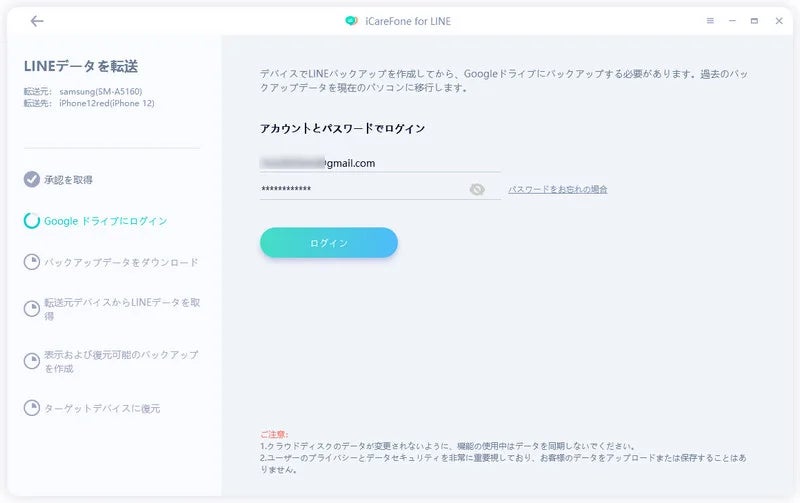
4.AndroidからLINEバックアップを取得し、iPhoneのLINEアプリでLINEアカウントを登録して「登録済み」を選びます。
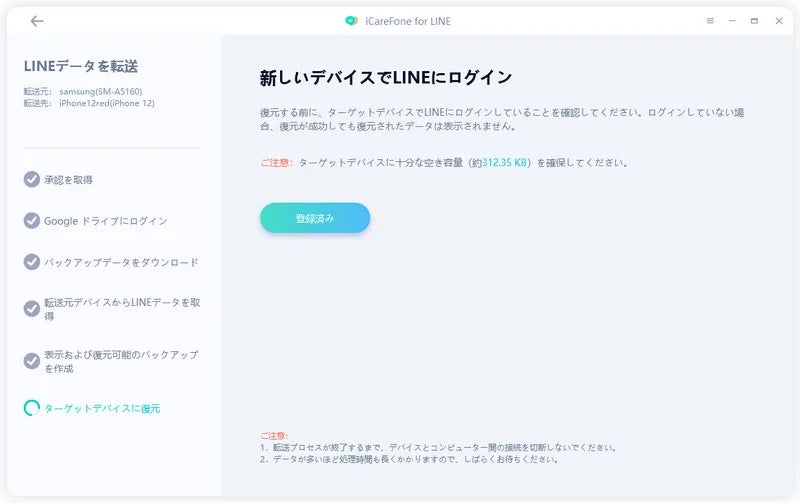
5.iPhoneのLINEに正常に登録した後、LINEバックアップが自動的にiPhoneに転送されます。作業が完了した後、iPhoneが再起動されます。

| / | 対応のデバイス |
| iPhone | iPhone 5s~iPhone 13 Pro max |
| iPad | iPad Air(第4世代)、iPad mini、iPad Pro、iPadのすべてのモデル |
| Android端末 | Samsung、HTC、Sony、LG、Huawei、Motorola、HTC、ZTE、Google など |
| / | サポート OS |
| iOS システム | iOS 12.5~iOS 15.5 |
| Android OS | Android 12/11/10/9/8.1/8/7/6/5/4 |
iCareFone for LINE 新バージョンについて
1.LINEスタンプの引き継ぎ機能を最適化しました
2.いつくかの既知のバグを修正しました
- 関連動画
- まとめ
iCareFone for LINEを利用すれば、LINEのトーク履歴、LINE写真、LINEスタンプなどのデータをAndroid端末からiPhoneへ、iPhoneからAndroidへ、AndroidからAndroidへ、またはiOSデバイス間でより効率的かつ簡単に移行できます。今すぐ「iCareFone for LINE – LINE引き継ぎソフト」を体験しましょう!
iCareFone for LINE 公式サイト:https://bit.ly/3PJ6BM3
- LINEに関わる豆知識
【引き継ぎQRコード】異なるOSでLINEのトーク履をかんたんに引き継ぎ、14日間のトーク限定
https://www.tenorshare.jp/line/transfer-line-talk-android-to-iphone-with-qr-code.html
LINEのスタンプと履歴を完全に削除する方法
https://www.tenorshare.jp/line/how-to-delete-line-stamps-and-history.html
iPhoneでLINEの送信取り消しを復元して見る方法
https://www.tenorshare.jp/line/ways-to-see-line-send-cancellation-on-iphone.html
- 株式会社Tenorshareについて
安全かつ快適なスマホ生活を支える!
iCareFone for LINE 公式サイト:https://bit.ly/3PJ6BM3
公式Twitter(ツイッター):https://twitter.com/Tenorshare_JP
公式YouTubeチャンネル:https://www.youtube.com/c/TenorshareJapan


